Как подключить очиститель воздуха Samsung к SmartThings на iOS
В этой статье вы узнаете, как подключить очиститель воздуха к приложению SmartThings на смартфоне Apple iPhone.
SmartThings – приложение, которое позволяет удобно управлять умной бытовой техникой и устройствами с помощью смартфона. Вы можете на расстоянии отслеживать и контролировать состояние различных устройств: смарт-устройств, бытовой техники, телевизоров, колонок и т.д.
Требования к смартфону или планшету
|
Операционная система |
iOS 14.0 или более новой версии |
|---|---|
|
Тип устройства |
|
|
Оперативная память |
2 Гб и больше |
|
Поддерживаемое разрешение дисплея |
1334x750 1920x1080 |
Подключение очистителя воздуха к приложению SmartThings
Шаг 1. Откройте приложение SmartThings на вашем iPhone.
Если у вас нет приложения SmartThings, найдите и скачайте его в магазине приложений App Store
Для этого откройте App Store и введите в строке поиска «SmartThings» или перейдите по этой ссылке со своего iPhone. Затем нажмите Загрузить.
![]()
Шаг 2. Убедитесь, что смартфон подключен к беспроводной сети Wi-Fi.
Шаг 3. Зайдите в аккаунт Samsung в приложении SmartThings.
Если у вас нет аккаунта Samsung, его можно создать на сайте.
По теме:
Шаг 4. После открытия, приложение определит модель очистителя воздуха автоматически. Нажмите кнопку Добавить.
Если этого не произойдет, то выберите устройство вручную:

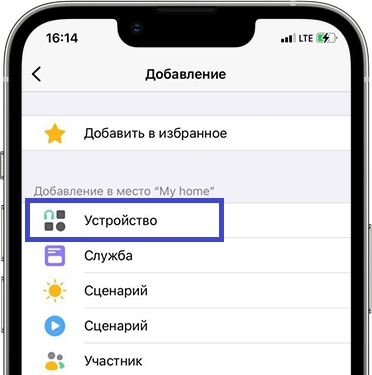
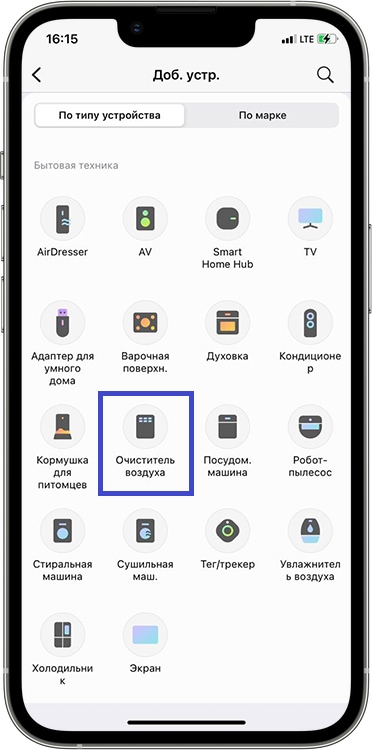
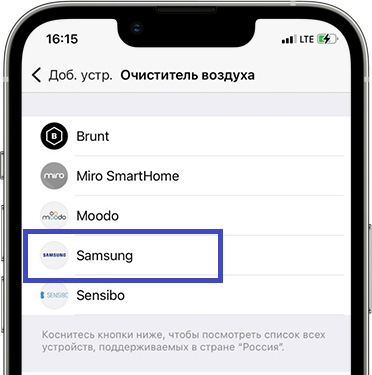
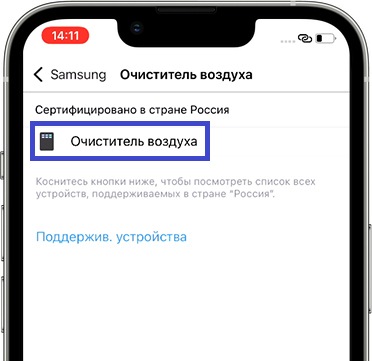
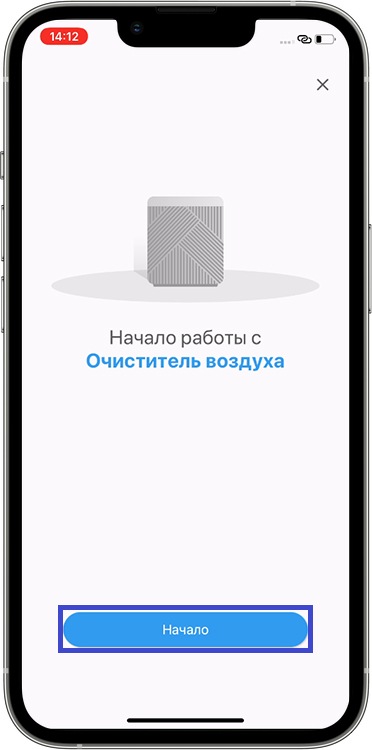
Шаг 5. Выберите Место и Комнату для очистителя воздуха (из уже существующих или создайте новые). Нажмите Далее.
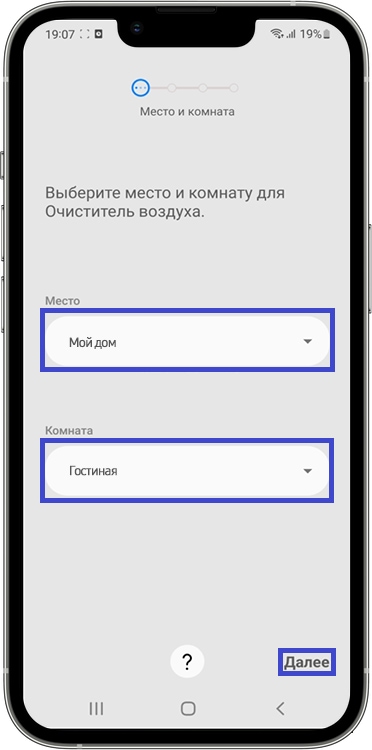
Шаг 6. Следуйте инструкциям на экране вашего iPhone.
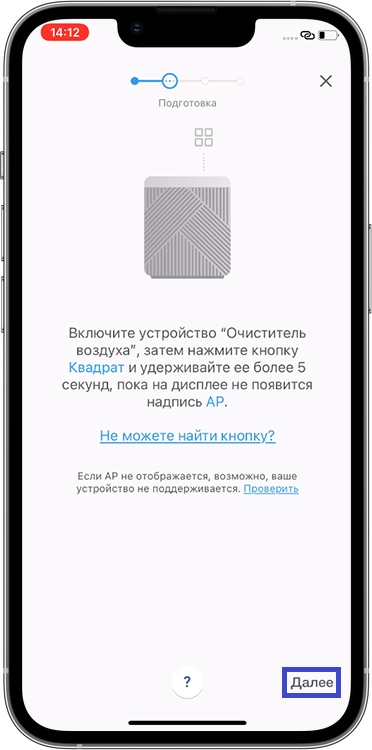
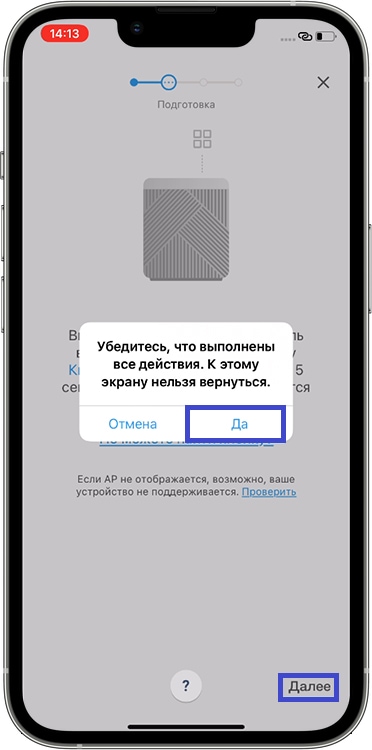
Шаг 7. Перейдите в настройки Wi-Fi на iPhone. Выберите сеть «airpurifier», введите пароль с экрана SmartThings и нажмите Подкл.
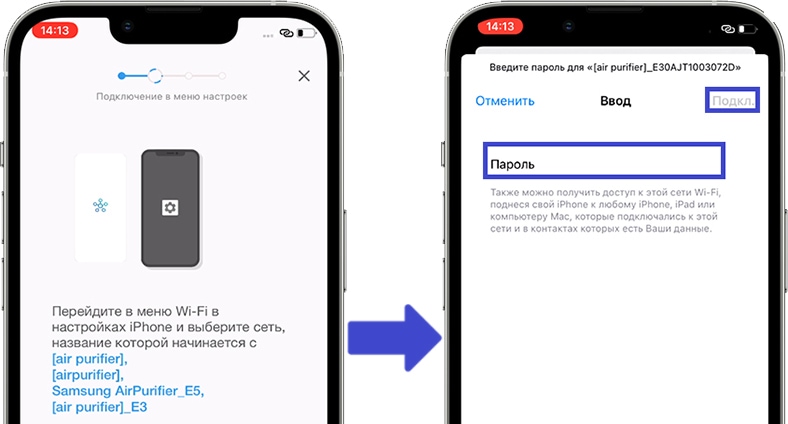
Шаг 8. Вернитесь в приложение SmartThings. Подключение продолжится автоматически.
Шаг 9. Если ранее очиститель воздуха был подключен к приложению SmartThings с другой учетной записью, то приложение предложит сбросить ранее добавленную учетную запись:
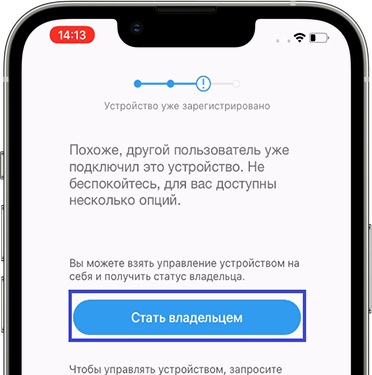
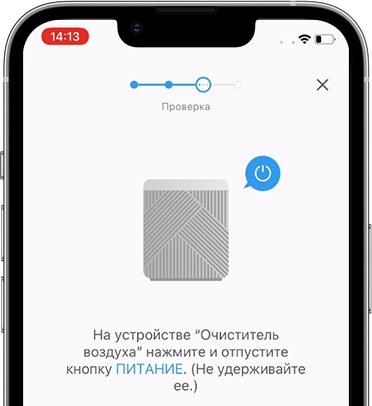
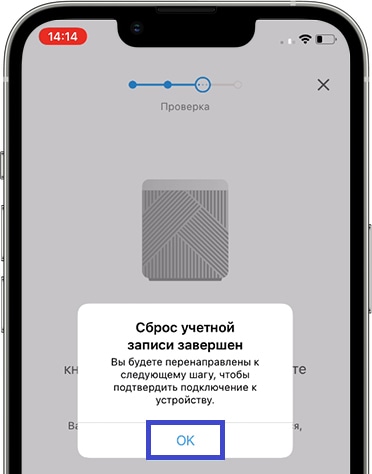
Шаг 10. Выберите свою сеть Wi-Fi и введите пароль.
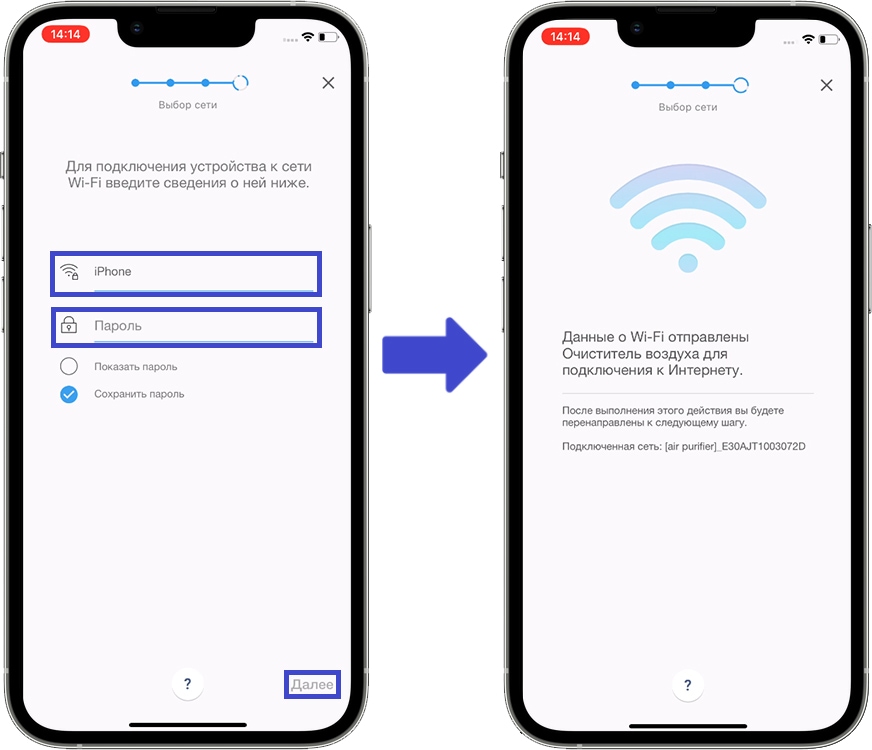
После выбора сети подключение продолжится автоматически.
Шаг 11. Укажите Имя устройства и нажмите Готово.
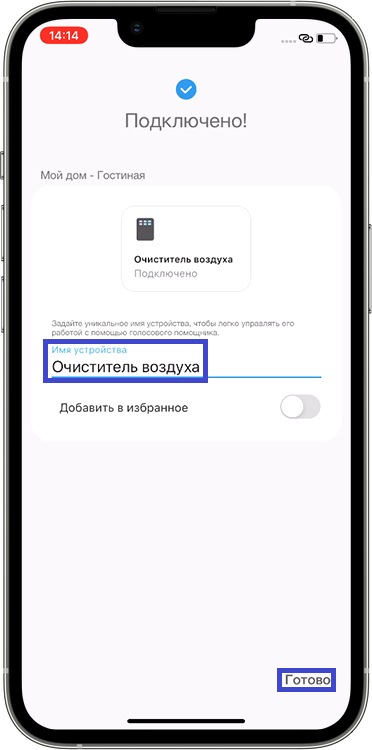
Появится окно управления очистителем воздуха. Подключение завершено.
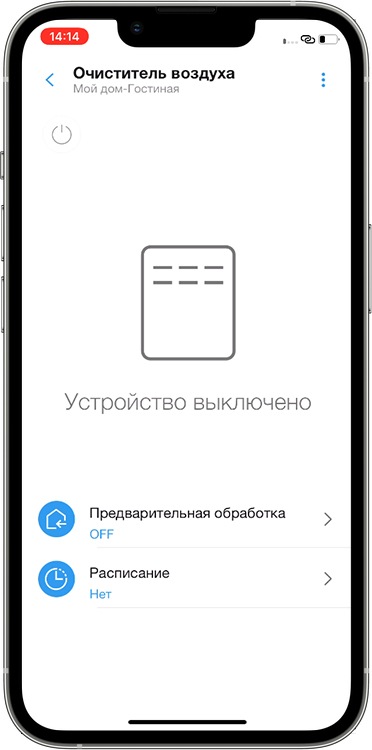
Благодарим за отзыв!
Ответьте на все вопросы.